cool edit pro 2.0是Adobe Systems公司推出的一款音频处理软件,具有出色的多轨录音和音频处理功能,能够为音频添加降低噪音、压缩、扩展、失真和延迟等特效,丰富的功能模块,中文的操作界面,很符合专业人士的操作习惯,支持添加插件。

软件特色
提供有多种特效为你的作品增色
放大、降低噪音、压缩、扩展、 回声、失真、延迟等。你可以同时处理多个文件,轻松地在几个文件中进行剪切、粘贴、合并、 重叠声音操作。
使用它可以生成的声音
噪音、低音、静音、电话信号等。该软件还包含有CD 播放器。
①128 轨
②增强的音频编辑能力
③超过 40 种音频效果器mastering和音频分析工具,以及音频降噪、修复工具④音乐 CD烧录
⑤实时效果器和图形均衡器(EQ)
⑥32-bit处理精度
⑦支持 24bit/192kHz 以及更高的精度
⑧loop 编辑、混音
⑨支持SMPTE/MTC Master, 支持MIDI回放,支持视频文件的回放和混缩
软件功能
1、你可以用声音来“绘”制:音调、歌曲的一部分、声音、弦乐、颤音、噪音或是调整静音。而且它还提供有多种特效为你的作品增色:放大、降低噪音、压缩、扩展、回声、失真、延迟等。
2、你可以同时处理多个文件,轻松地在几个文件中进行剪切、粘贴、合并、重叠声音操作。使用它可以生成的声音有:噪音、低音、静音、电话信号等。该软件还包含有CD播放器。
3、支持可选的插件;崩溃恢复;支持多文件;自动静音检测和删除;自动节拍查找;录制等。
4、还可以在AIF、AU、MP3、Raw PCM、SAM、VOC、VOX、WAV等文件格式之间进行转换,并且能够保存为RealAudio格式!如果觉得这些格式都不能满足需求的话,可以将cool edit和格式工厂配合使用,可以保证格式的问题得到解决。
5、可以同时处理多个文件,轻松地在几个文件中进行剪切、粘贴、合并、重叠声音操作。使用它可以生成的声音有:噪音、低音、静音、电话信号等
安装教程
1、双击cep_v2.0 setup.exe文件,出现软件的许可协议界面,勾选“Accept...”,点击continue
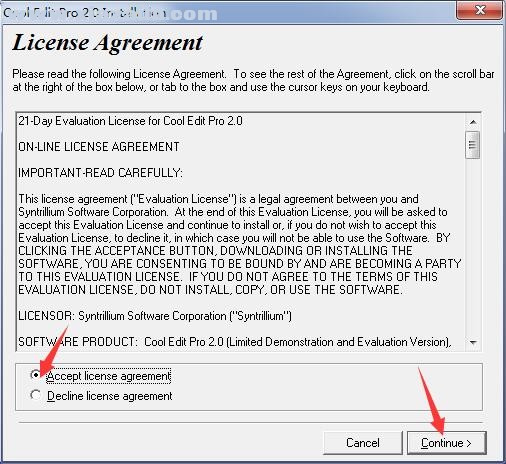
2、进入安装界面,点击next

3、选择软件的安装位置,默认的是C:Program Files (x86)coolpro2,可以点击browse修改
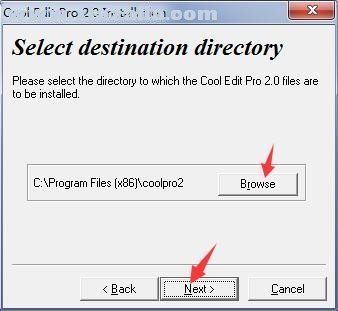
4、选择关联的音频格式,建议全选,也可根据自己的需要选择
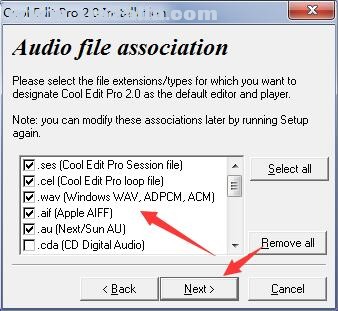
5、准备安装,点击next开始安装
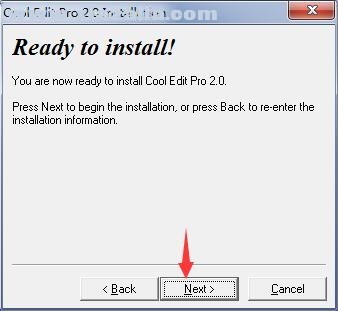
6、安装完成,双击Cool2chinese.exe安装一下汉化包就可以了
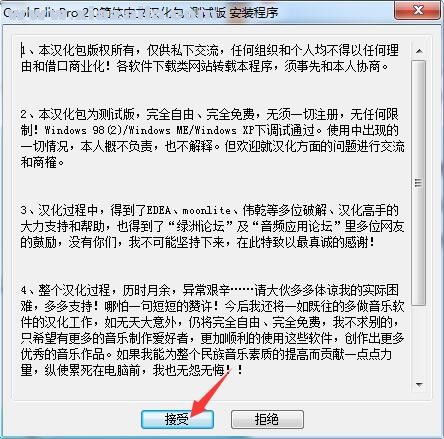
cool edit pro使用教程
1、首先,我们要做好准备工作。把你的耳机作为监听音箱(此步的意义就是说用耳机来听伴奏音乐,否则在你录音时会录入音乐和人声的混合声音),把你的mic调试好。然后下载我们要用到的工具COOLEDITPRO2.0及其插件。
安装好cooleditpro2.0后,再把插件安装到安装目录下的子目录中,新建一个名曰“DX”的文件夹,把所有的插件都安装释放到这里。打开cooleditpro2.0后,会自动建立一个新的工程。界面如下:

2、大家看到,我标注的红色1是多轨与单轨切换的按钮。红色标注2是表示你在录音时要点亮“R”“S”“M”中的“R”,这表示此轨是在录音范围之中。点击录音键(红色标注3)就可以开始录下你的声音了。在录音之前还需调整你的“声音与音频属性”,如图:需要把录音项打勾,在MIC一栏中选中,其它的不要选择,因为我们要录的只是自己要歌唱的声音。
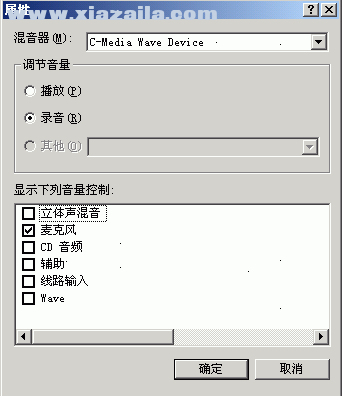
3、在第三轨处点亮R,点击录音键,不要出声,先录下一段空白的噪音文件,不需要很长,录制完后双击进入单轨模式,选择效果-噪音消除-降噪器,选择噪音采样,点击“关闭”。回到多轨模式下删除此轨。

4、右键单击一轨,插入一个音频文件,注意,这个音频文件就是你的音乐伴奏文件,可以是mp3,也可以是wav等其它音乐文件的格式。在第二轨处,把R点亮,点击下面的红色录音键就可以开始跟唱了。

5、录制完成之后,你可以听听你录下的声音是不是干巴巴的?好,现在我们来给你的声音进行一下润色吧。右键点击你录制声音所在的轨道,点击波形编辑进入单轨模式。如图

6、我们录制的声音首先要进行降噪,虽然录制环境要保持安静,但还是会有很多杂音的。点击效果中的降噪器,我们在上面已经进行过了环境的噪音采样,此时只需点击“确定”,降噪器就会自动消除你录制声音中的环境噪音,你也可以打开“预览”自己拖动直线来进行调整直到满意为止。加一句,过多的降噪会对声音有一定的损失

7、现在,我们来给你的干巴声音加效果了,刷新一下你的效果列表,你会发现在DirectX下多了很多的选项,这就是我们刚才安装的插件。
首先进行高音激励,然后再做压限,压限就是把你的声音通过处理后变的更加均衡,来保持一致连贯,不会声音忽大忽小。
做压限的话就用waveC4好了。用Utlrafunkfx中的compressor插件也可以起到压限的作用,先点击BBESonicMaxizer,点击预览,在预置中已经有很多种选项可供你选择,也可以自己调,点击确定完成这一步。然后再打开waveC4,重复以上步骤

8、加混响。我们现在录制的声音还是很干巴的,没有一点混响,现在我们要通过效果-DirectX-Utlrafunkfx中的ReverbR3来给你的声音加上混响。
如图:也是在预置当中的选项中找一种合适的供你使用,别忘了先把"预览"打开哦~~调整好预加的效果就点确定吧。
个人认为,如果混响加的太多的话会使人声显得模糊过于假,加的少又会使声音显得很干很涩,大家慢慢摸索,多录几次后就有经验了。
完毕,点击轨道切换按钮返回到多轨模式下,试听
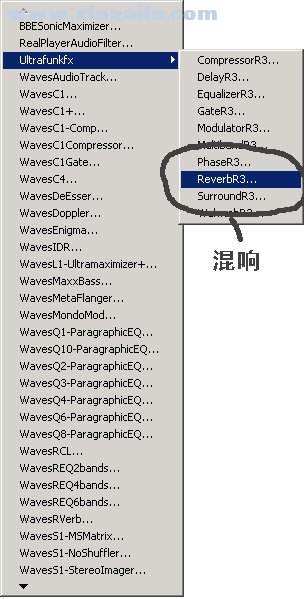

9、如果觉得你录制的声音音量偏小,那么就右键点击“调整音频块音量”,直到两轨的声音达到你满意的程度为止。下面就把这两个音轨混缩成一个音轨吧。在第三轨上右键单击,弹出菜单中选择“混缩所有波形文件”。

10、现在两轨的声音已经合并了,再双击第三轨,进入单轨模式下,选择菜单中的“文件”-“另存为”,指定好一个存放mp3的路径,点击确定。





 声音处理软件
声音处理软件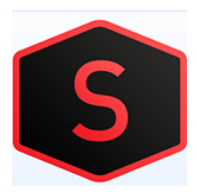 sound forge pro 11(声音处理软件) v11.0免费版 附安装教程
sound forge pro 11(声音处理软件) v11.0免费版 附安装教程 Digital Audio Editor(音频编辑软件) v7.6.0.252官方版
Digital Audio Editor(音频编辑软件) v7.6.0.252官方版 Antechinus Audio Editor(音频编辑软件) v2.4官方版
Antechinus Audio Editor(音频编辑软件) v2.4官方版 Soundop(音频编辑软件) v1.7.8.11官方版
Soundop(音频编辑软件) v1.7.8.11官方版 音频编辑专家 v10.1
音频编辑专家 v10.1 Free Audio Editor(音频编辑软件) v9.4.0官方版
Free Audio Editor(音频编辑软件) v9.4.0官方版 AudioNodes(音频编辑制作软件) v0.2.1免费版
AudioNodes(音频编辑制作软件) v0.2.1免费版 音频编辑软件(Gilisoft Audio Editor) v2.2.0免费版
音频编辑软件(Gilisoft Audio Editor) v2.2.0免费版 录歌软件
录歌软件 FL Studio 11(水果编曲软件) v11.1汉化中文版
FL Studio 11(水果编曲软件) v11.1汉化中文版 FL Studio 12(水果音乐制作软件) v12.5.1.5中文注册版
FL Studio 12(水果音乐制作软件) v12.5.1.5中文注册版 DarkAudacity(音乐编辑软件) v2.3.2官方版
DarkAudacity(音乐编辑软件) v2.3.2官方版 goldwave注册机 免费版
goldwave注册机 免费版 酷我K歌 官方版
酷我K歌 官方版 Aimersoft Music Recorder(音乐录制软件) v1.1.0官方版
Aimersoft Music Recorder(音乐录制软件) v1.1.0官方版 cool edit pro v2.1简体中文版 附教程
cool edit pro v2.1简体中文版 附教程 cool edit pro v2.0汉化免费版
cool edit pro v2.0汉化免费版 
软件评论 您的评论需要经过审核才能显示
网友评论